Auslogics File Recovery是一款電腦數據恢復軟件,可以幫助用戶恢復那些損壞或者不小心刪除的文件,支持恢復文檔,音樂,照片,視頻以及您能想到的所有其他文件類型。有需要的用戶快來下載看看吧。
軟件介紹
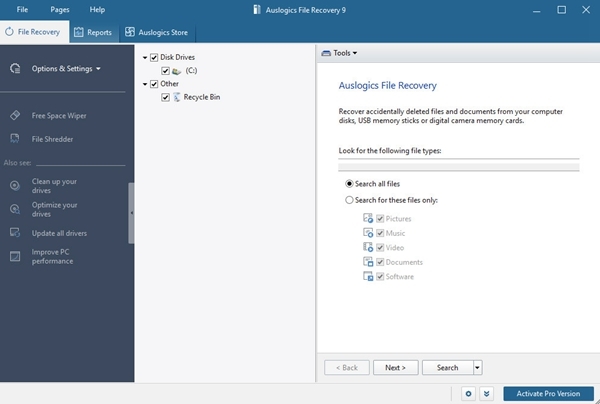
Auslogics File Recovery是一款使用起來十分安全可靠的電腦數據恢復軟件,主要是用來恢復那些因偶然或者是病毒攻擊系統而丟失的文件,是專門的數據恢復應用工具。用戶從計算機、數碼相機或者記憶卡上被刪除的文件,都可以使用這款軟件高速且可靠的軟件進行恢復。
軟件功能
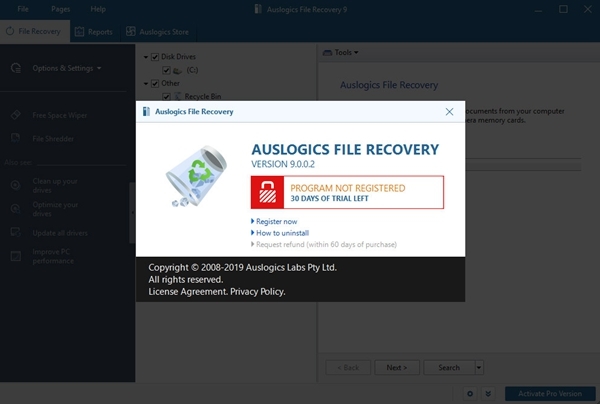
1、恢復所有文件類型
您可以恢復文檔,音樂,照片,視頻以及您能想到的所有其他文件類型。
2、從任何存儲媒體中恢復
從硬盤驅動器,USB驅動器,SD卡,閃存卡或USB記憶棒中恢復文件。即使是快速格式化之后。
3、深入掃描以獲得嚴苛的回收率
等待很長時間才恢復或快速格式化您的存儲設備?深度掃描可讓您深入了解文件系統,以恢復您認為已經消失的文件。
4、輕松恢復向導
選擇要掃描的驅動器,指定文件類型,上次修改時間,指定日期范圍或僅按名稱恢復已刪除的文件-所有這些都借助于簡單的恢復向導。
5、使用高級過濾器排序
您無需瀏覽數百個已刪除的文件即可找到要恢復的項目。按日期,大小,文件類型或這些選項的組合進行過濾。
6、預覽文件以確認內容
當文件名沒有告訴您太多時,您可以直接從搜索結果窗口預覽照片,視頻,文檔和PDF文件,并僅恢復所需的項目。
7、支持所有主要文件系統
FAT無需擔心文件所在的文件系統。Auslogics支持從所有主要文件系統恢復文件:
NTFS,Fat16/32和exFat。
8、多個PC和0S支持
一個許可證允許您在最多3臺運行WindowsXP,Vista,Windows 7,8或10的計算機上使用文件恢復。
9、安全碎片文件
如果你可以恢復已刪除的文件,那么其他人也可以。功能強大的內置File Shredder工具可讓您永久刪除機密文件。
10、永久擦拭硬盤
擦除硬盤驅動器上的可用空間,使以前刪除的文件無法恢復。這僅影響已刪除的文件,所有當前文件都保持安全。
11、創建磁盤映像
磁盤映像工具可讓您使用其中包含的所有信息(包括任何已刪除的文件)制作驅動器的精確映像。
12、從丟失的分區中還原文件
Auslogics File Recovery可以找到有關硬盤的信息,這些信息可以從丟失的分區中恢復文件,即使在重新分配或快速格式化之后也是如此。
軟件特色
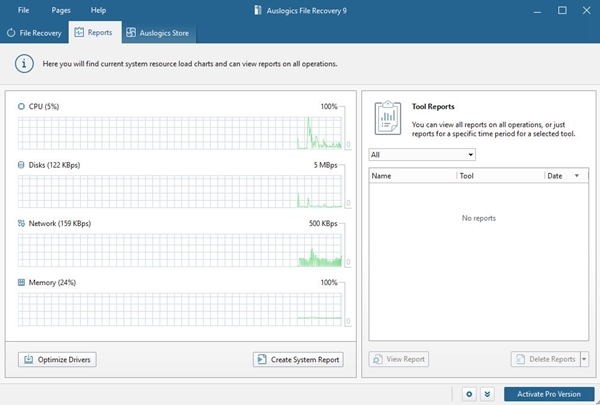
從損壞,格式化或重新格式化的分區中恢復已刪除的文件。
文件和文檔的文件恢復,這些文件和文檔因磁盤格式化而丟失,受到病毒攻擊或電源故障的損壞。
FAT,exFAT,NTFS,HFS +,UFS,XFS,ExtF和BtrF上的磁盤分區丟失/刪除/重新格式化/物理損壞后的分區恢復。
原始磁盤映像(逐扇區復制)和原始壓縮磁盤映像創建,用于將來的數據分析和數據從映像恢復。
支持硬件RAID磁盤陣列虛擬重建。 RAID數據恢復(專業包)。
完全支持多語言字符集,恢復名稱不僅包含拉丁字符的文件和文件夾。
不同類型的驅動器掃描:QuickScan(快速),SuperScan(慢速)和最后機會恢復。
SuperScan技術通過簽名識別135種文件類型,并在文件夾中對其進行排序。
常見問題
1、我不小心擦掉了數碼相機上的照片。我可以使用軟件恢復它嗎?
數碼相機記憶棒和電腦文件夾非常相似。使用此程序,您將能夠從數碼相機中恢復任何最近刪除的圖片或電影。還支持閃存和其他USB設備。
2、我可以從CD或DVD恢復數據嗎?
不,Auslogics文件恢復旨在從硬盤驅動器,軟盤驅動器,USB閃存驅動器和記憶棒中恢復文件。
3、我刪除了一個硬盤分區。我能收回數據嗎?
是的,軟件可以找到有關磁盤已刪除部分的信息,以便您可以從丟失的分區中恢復文件。此外,即使您已為其他分區重新分配磁盤的某些部分,您仍可以恢復數據。
要從丟失的分區還原文件,請單擊“ 工具”,然后單擊“ 掃描丟失的分區”。這將打開“ 搜索丟失分區”向導。該向導將要求您指定要掃描丟失分區的物理磁盤以及執行掃描的范圍。
當您找到要查找的已刪除分區時,您將能夠從中恢復文件。
4、我可以從格式化的磁盤中恢復數據嗎?
如果只執行了快速格式化的磁盤,則可以在格式化之前恢復磁盤上的所有文件。但是,從完全格式化的驅動器中恢復任何文件都是不可能的,因為該進程會擦除磁盤上的所有信息。
5、某些文件未正確還原。為什么?
Auslogics文件恢復通過嘗試恢復原始文件內容來工作。刪除文件時,磁盤上的數據不會被物理擦除,而是標記為空閑。有可能新創建的文件可以部分覆蓋已刪除文件占用的空間。在這種情況下,無法完全還原文件。并且,雖然文件看起來可能已恢復,但文件的內容可能與原始文件的內容不同。
通常,恢復文件的最佳機會是當文件不在磁盤C:上時,以及何時盡快恢復它們。
6、是否支持Windows 8或Windows 10?它適用于64位CPU嗎?
Auslogics File Recovery支持以下Windows版本:
帶SP3的Windows XP(32位)
Windows Vista SP2(32位)
Windows 7(32位和64位)
Windows 8(32位和64位)
Windows 10(32位和64位)
它不支持Windows 2000,95,98,98SE或Windows ME。
7、如何創建磁盤映像?
要創建磁盤映像,請按照以下步驟操作:
從主窗口左欄的“ 磁盤驅動器”列表中,選擇要創建映像的分區或驅動器。
單擊工具,然后單擊創建磁盤映像。
指定程序保存圖像文件的位置。請確保您不將圖像保存到創建圖像的同一磁盤上。
要稍后打開圖像,只需轉到“ 工具”并選擇“ 打開磁盤映像”。您將能夠像使用磁盤驅動器一樣使用映像文件。
標簽: 數據恢復

數據恢復軟件是為了幫助大家恢復因為不小心丟失的數據和文件,所以很多朋友都是比較關心數據恢復軟件有哪些的。為此小編也是給大家整合了一個數據恢復軟件合集,大家自行挑選
精品推薦
-

失易得數據恢復免費版
詳情 -

佳佳數據恢復軟件注冊機
詳情 -

TF卡修復工具
詳情 -

強力數據恢復大師
詳情 -

佳佳數據恢復軟件
詳情 -

宏宇RAR文件恢復向導
詳情 -

嗨格式數據恢復大師
詳情 -

金山數據恢復
詳情 -

aorndata數據恢復軟件電腦版
詳情 -

FonePaw軟件注冊機
詳情 -

Tenorshare UltData for iOS免費版
詳情 -

小天才電話手表z6超級系統恢復軟件
詳情 -

Handy recovery
詳情 -

軟媒魔方數據文件恢復大師
詳情 -

RecoveryTools ZIP Repair(zip修復工具)
詳情 -

Easy Recovery Data Recovery(數據恢復軟件)
詳情



























網友評論